摘要:二、通过数据恢复软件恢复数据在重装系统时,如果你选择了只格式化系统分区(通常为C盘),其他分区上的数据是可以通过数据恢复软件找回的。无论是使用数据恢复软件、系统自带的备份功能,还是通过云存储服务或外部存储设…...
重装系统会导致系统分区上的所有数据被清除。重装系统后怎么恢复之前的数据呢?本文将详细介绍几种常见的恢复方法,帮助你尽可能地找回丢失的数据。

一、重装系统前的数据备份
虽然本文主要讲的是重装系统后的数据恢复,但为了避免重装后数据完全丢失,提前备份数据是非常重要的一步。备份可以降低数据丢失的风险,常见的备份方式包括:
外部硬盘:将重要数据复制到外部硬盘、U盘等外部存储设备。云备份:使用OneDrive、Dropbox等云存储服务备份重要文件。系统自带工具:Windows和macOS都提供了系统备份工具,例如Windows的“文件历史记录”和macOS的“Time Machine”。如果你没有提前备份,以下几种方法可以帮助你恢复重装系统前的数据。

二、通过数据恢复软件恢复数据
在重装系统时,如果你选择了只格式化系统分区(通常为C盘),其他分区上的数据是可以通过数据恢复软件找回的。
1. 选择合适的数据恢复软件
市场有许多数据恢复软件可以帮助恢复被删除的数据。以下是常见的工具:
嗨格式数据恢复大师:操作简单,恢复率较高,支持多种文件格式。Recuva:轻量级的免费数据恢复工具,适合普通用户。Disk Drill:界面友好,支持Windows和macOS系统。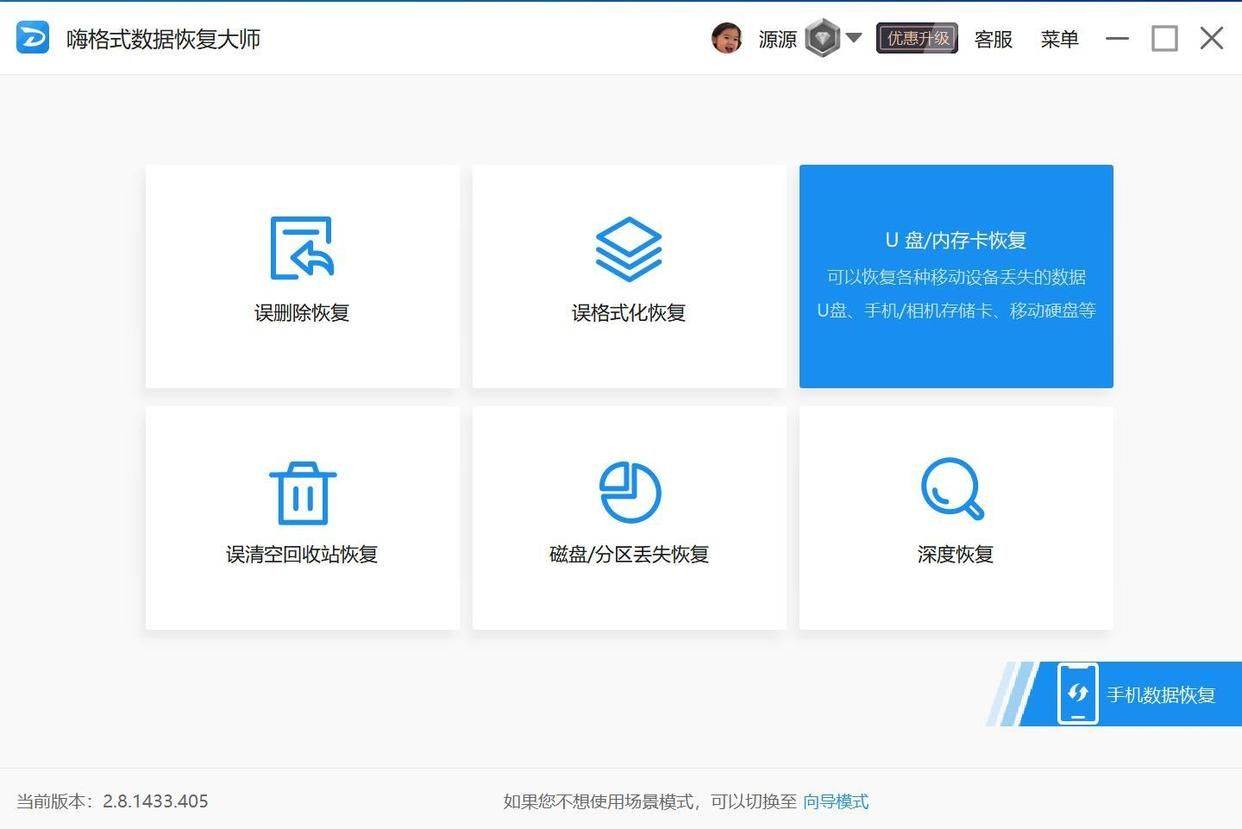
2. 使用嗨格式数据恢复大师进行数据恢复
1、下载并安装数据恢复软件。安装时,避免将软件安装到系统分区(通常为C盘),以免覆盖之前的数据。启动选择要恢复数据的分区(例如,系统重装前的C盘)。
2、点击“扫描”按钮,软件将开始扫描该分区中的可恢复数据。扫描过程可能需要一些时间,取决于分区的大小。扫描结束后,软件会列出所有可以恢复的文件。
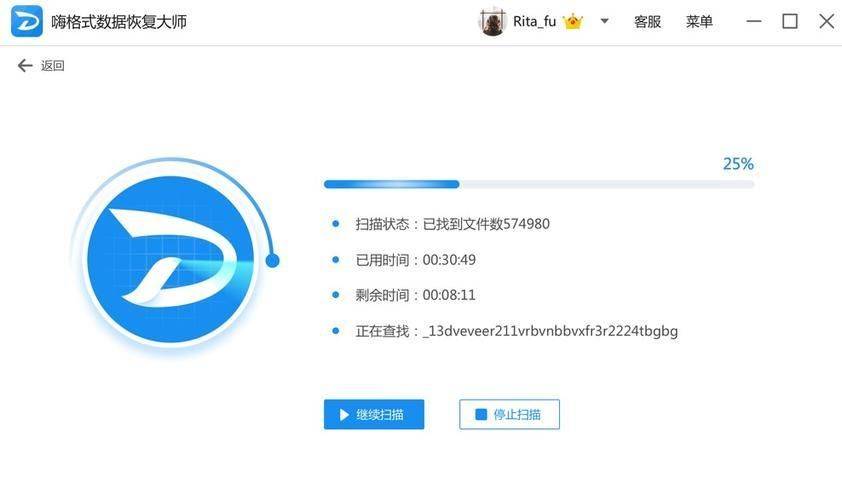
3、浏览扫描结果,选择需要恢复的文件,点击“恢复”按钮。将恢复的数据保存到另一个分区或外部存储设备,避免覆盖数据。
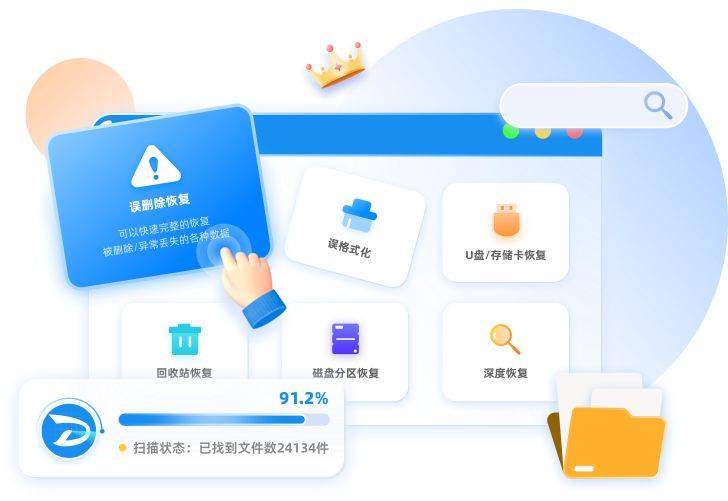
三、通过系统自带功能恢复数据
有些情况下,你可以通过系统自带的备份或恢复功能找回之前的数据。
1. 使用Windows的“文件历史记录”恢复数据
如果之前启用了Windows的“文件历史记录”功能,可以通过以下步骤恢复数据:
1、在Windows中打开“控制面板”,选择“系统和安全”,然后点击“文件历史记录”。如果你已经启用文件历史记录功能,点击左侧的“恢复个人文件”。
2、浏览之前备份的文件版本,找到需要恢复的文件或文件夹。选择文件后,点击“恢复”按钮,将文件恢复到原始位置或指定位置。
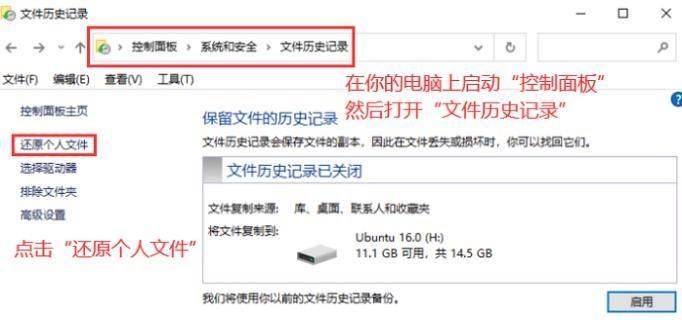
2. 使用macOS的“Time Machine”恢复数据
如果是macOS用户,使用Time Machine备份数据,可以按照以下步骤恢复文件:
1、点击屏幕顶部的Time Machine图标,选择“进入Time Machine”。如果备份设备已连接,系统会打开Time Machine界面。
2、使用时间轴找到重装系统前的备份,浏览需要恢复的文件。选择文件后,点击“恢复”按钮,将文件恢复到原来的位置。
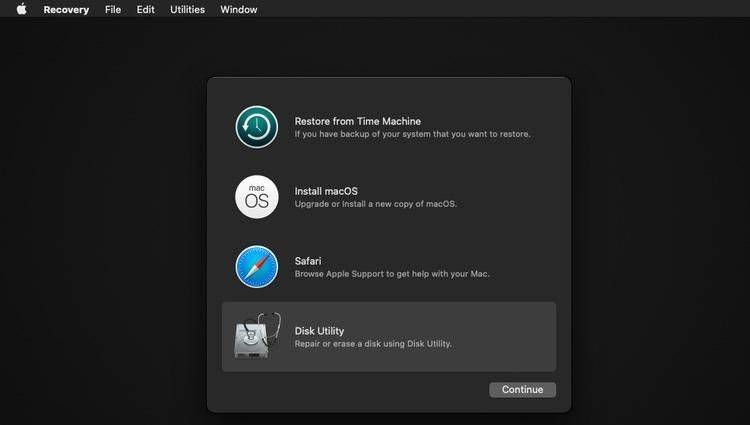
四、从外部存储设备恢复数据
如果之前将重要数据备份到外部硬盘、U盘,可以通过设备快速恢复数据。
1、将外部硬盘或U盘插入电脑,等待系统识别设备。打开“此电脑”(Windows)或“访达”(macOS),找到外部存储设备的文件夹。
2、选择需要恢复的文件,复制并粘贴到电脑的硬盘中。

总结
电脑重装系统后恢复之前的数据可以通过多种方法实现。无论是使用数据恢复软件、系统自带的备份功能,还是通过云存储服务或外部存储设备,你都可以尽可能找回重要的文件。为了避免数据丢失,定期备份数据是最有效的预防措施。返回搜狐,查看更多
责任编辑:





